كيفية إصلاح خطأ Microsoft Store 0x800700AA في نظام التشغيل Windows 10؟
Miscellanea / / August 04, 2021
الإعلانات
الخطأ 0x800700AA هو خطأ Windows شائع مرتبط بمتجر Microsoft. هناك عدة أسباب وراء ظهور شاشة رسالة الخطأ هذه على جهاز الكمبيوتر الخاص بك. بشكل شائع ، يمكن أن يرتبط رمز الخطأ هذا في الغالب بملفات النظام التالفة أو المكونة بشكل خاطئ. في أوقات أخرى ، تتسبب حتى البرامج الضارة في حدوث هذه المشكلة عن طريق إتلاف سلامة بعض ملفات النظام. ويُعرف باسم خطأ Microsoft Store الشائع لأن هذا هو ما تراه إذا كان لديك اتصال إنترنت ضعيف أثناء الاتصال بالمتجر. مرة أخرى ، في حالة تلف ذاكرة التخزين المؤقت لـ Microsoft Store ، ستواجه بالتأكيد رمز الخطأ 0x800700AA على جهاز الكمبيوتر الذي يعمل بنظام Windows.
إذا كنت شخصًا يواجه هذا الخطأ أثناء الوصول إلى متجر Microsoft ، فستساعدك هذه المقالة. هنا ، قمنا بإدراج جميع الحلول الممكنة التي يجب أن تتخلص من رمز الخطأ هذا من أي نظام Windows. ما عليك سوى تجربة حل تلو الآخر حتى تجد الحل الذي يحل رمز الخطأ المتعلق بـ Microsoft Store. لذلك دون مزيد من اللغط ، دعنا ندخل في الأمر.

محتويات الصفحة
-
1 كيفية إصلاح خطأ Microsoft Store 0x800700AA؟
- 1.1 إعادة تعيين متجر Microsoft:
- 1.2 تعديل إعدادات محول الشبكة:
- 1.3 قم بتنظيف مجلد ذاكرة التخزين المؤقت لـ Windows Update والتحديث:
- 1.4 استخدام بوويرشيل:
- 1.5 أعد ضبط هذا الكمبيوتر:
كيفية إصلاح خطأ Microsoft Store 0x800700AA؟
يظهر هذا الخطأ عادةً في شكلين:
الإعلانات
- “حدث خطأ غير متوقع في صفحة الخصائص: المورد المطلوب قيد الاستخدام. (0x800700AA). الرجاء إغلاق صفحة الخاصية والمحاولة مرة أخرى ".
- "حدث شيء لا يمكن تثبيت هذا التطبيق. الرجاء معاودة المحاولة في وقت لاحق." رمز الخطأ 0x800700AA.
دعنا الآن نلقي نظرة على جميع الحلول الممكنة التي يمكنها إصلاح هذا الخطأ.
إعادة تعيين متجر Microsoft:
كما ذكر أعلاه ، يظهر هذا الخطأ بشكل خاص عندما تواجه مشكلات في متجر Microsoft. لذا كخطوة أولى ، سيكون من الأفضل إذا حاولت إعادة تعيين تطبيق Microsoft Store الخاص بك.
- اضغط على مفتاح Windows + I لفتح نافذة إعدادات Windows.
- انقر فوق التطبيقات.
- داخل نافذة إعدادات التطبيقات ، انقر فوق علامة التبويب "التطبيقات والميزات" في الجزء الأيمن من النافذة.
- سترى قائمة بالتطبيقات المثبتة في الجزء الأيمن الآن. هنا ، ابحث عن برنامج "Microsoft Store". بمجرد العثور عليه ، انقر فوقه.
- ثم انقر فوق "خيارات متقدمة" ضمن تطبيق Microsoft Store.
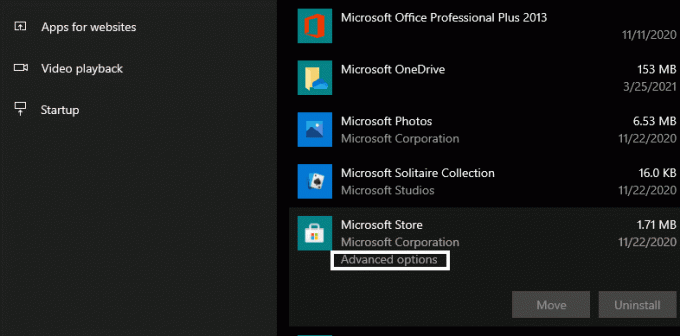
- ستفتح نافذة جديدة تحتوي على إعدادات إضافية لمتجر Microsoft. هنا ، ابحث عن قسم إعادة التعيين ، ثم انقر فوق زر إعادة التعيين أدناه.
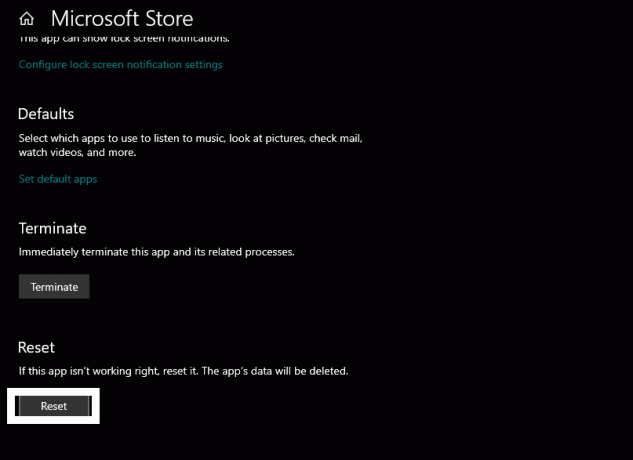
- انتظر قليلاً ثم أغلق النافذة.
عد الآن إلى استخدام متجر Microsoft كما كان من قبل. إذا كنت لا تزال تواجه رمز الخطأ 0x800700AA ، فانتقل إلى الحل المحتمل التالي.
تعديل إعدادات محول الشبكة:
كما ذكر أعلاه ، يظهر هذا الخطأ عندما لا يكون لديك اتصال إنترنت نشط. وقد أدى إجراء تعديلات على خادم DNS إلى حل المشكلة للعديد من المستخدمين. لذا جرب هذه المحاولة للتأكد من أنك لا ترى الخطأ بسبب اتصال الإنترنت البطيء أو الضعيف.
الإعلانات
- انقر فوق شريط البحث وأدخل "لوحة التحكم".
- بمجرد ظهوره في النتائج ، افتحه.

- اضبط الخيار "عرض حسب" في الزاوية اليمنى العليا من النافذة على أنه فئة.
- انقر فوق الشبكة والإنترنت.
- اختر "مركز الشبكة والمشاركة".
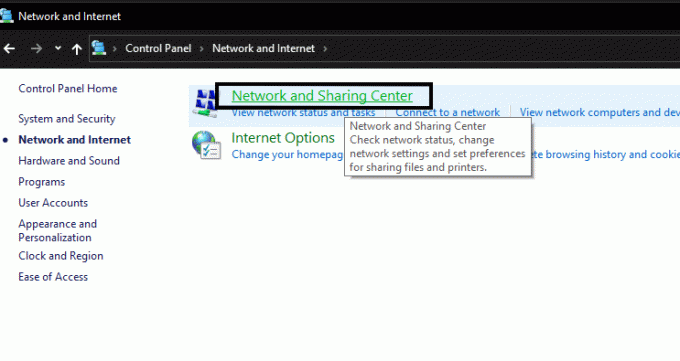
- انقر فوق خيار "تغيير إعدادات المحول".

الإعلانات
- انقر بزر الماوس الأيمن على اتصال Wi-Fi الخاص بك واختر خصائص.
- حدد Internet Protocol Version 4 (TCP / IPv4).
- انقر فوق الزر "خصائص".
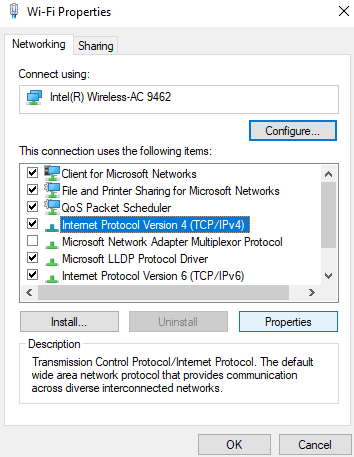
- حدد "استخدام عناوين خادم DNS التالية".
- أدخل 1.1.1.1 في مربع عنوان خادم DNS المفضل.
- أدخل 1.0.0.1 في مربع عنوان خادم DNS البديل.

- انقر فوق "موافق" ثم أغلق النافذة.
حاول الآن استخدام متجر Microsoft مرة أخرى. إذا كنت لا تزال تواجه رمز الخطأ 0x800700AA ، فانتقل إلى الحل التالي المذكور أدناه.
قم بتنظيف مجلد ذاكرة التخزين المؤقت لـ Windows Update والتحديث:
يقوم نظامنا بتحديث Windows عندما تدفع Microsoft شيئًا جديدًا. تتراكم هذه الملفات التي تم تنزيلها في مجلدات ذاكرة التخزين المؤقت لدليل تحديث Windows. في بعض الأحيان بسبب التناقضات في هذه الملفات المخزنة ، يواجه المستخدمون رمز الخطأ 0x800700AA. لذلك يجب مسح مجلد ذاكرة التخزين المؤقت المؤقت لتحديث Windows من حين لآخر
- اضغط على Windows Key + R لفتح مربع الحوار Run.
- أدخل “٪ windir٪ \ SoftwareDistribution \ DataStore” في مربع الحوار وانقر على موافق.
- حدد جميع الملفات التي تظهر في الدليل واضغط على Ctrl + Shift + Delete. سيتم الآن حذف جميع ملفات تحديث Windows المؤقتة المخزنة في مجلد ذاكرة التخزين المؤقت المؤقت.
- اضغط على مفتاح Windows + I لفتح نافذة إعدادات Windows.
- انقر فوق "التحديث والأمان".
- انتقل إلى علامة التبويب Windows Update في الجزء الأيمن ، ثم انقر فوق الزر التحقق من وجود تحديثات.
- في حالة توفر أي تحديث جديد لنظام التشغيل Windows ، فسترى ذلك هنا. قم بتثبيت آخر تحديث على جهاز الكمبيوتر الخاص بك.
الآن يجب حل مشاكلك. إذا كنت لا تزال تواجه رمز الخطأ 0x800700AA ، فجرّب الحل التالي المذكور أدناه.
استخدام بوويرشيل:
يعمل PowerShell بشكل مشابه لكيفية عمل موجه الأوامر. كما يسمح للمستخدمين بتشغيل بعض الأوامر على نظام Windows.
- اضغط على مفتاح Windows + X واختر "Windows PowerShell (المسؤول)" من قائمة الخيارات التي تظهر.

- سيُطلب منك من قبل UAC (التحكم في حساب المستخدم) الذي يطلب وصول المسؤول. امنحها حق الوصول عن طريق اختيار نعم هنا.
- أدخل الأمر التالي في نافذة Powershell ثم اضغط على Enter.
Get-AppXPackage -AllUsers -Name Microsoft. متجر Windows | Foreach {Add-AppxPackage -DisableDevelopmentMode -Register “$ ($ _. InstallLocation) \ AppXManifest.xml” -Verbose}
- أدخل الآن أمرًا آخر في نافذة Powershell واضغط على Enter.
الحصول على AppXPackage | Foreach {Add-AppxPackage -DisableDevelopmentMode -Register “$ ($ _. InstallLocation) \ AppXManifest.xml”}
- أخيرًا ، أدخل هذا الأمر الأخير ثم اضغط على مفتاح Enter.
PowerShell -ExecutionPolicy Unrestricted -Command “& {$ manifest = (Get-AppxPackage Microsoft. WindowsStore) .InstallLocation + "\ AppxManifest.xml"؛ Add-AppxPackage -DisableDevelopmentMode -Register $ manifest} "
- أخيرًا ، للخروج من نافذة Powershell ، أدخل الخروج في نافذة الأوامر واضغط على مفتاح Enter. بعد الانتهاء من ذلك ، أعد تشغيل الكمبيوتر.
إذا استمر ظهور رمز الخطأ 0x800700AA حتى بعد إعادة التشغيل ، فجرّب الحل التالي المذكور أدناه.
أعد ضبط هذا الكمبيوتر:
إذا لم يعمل أي من الحلول المذكورة أعلاه من أجلك ، فجرّب إعادة تعيين Windows أيضًا. في بعض الحالات ، يمكن للأشخاص التخلص من خطأ Windows هذا ببساطة عن طريق إعادة تعيين جهاز الكمبيوتر.
- اضغط على مفتاح Windows + I لفتح نافذة إعدادات Windows.
- انقر فوق "التحديث والأمان".
- انتقل إلى علامة التبويب "الاسترداد" في الجزء الأيمن ، ثم انقر فوق الزر "البدء" ضمن قسم إعادة تعيين هذا الكمبيوتر.
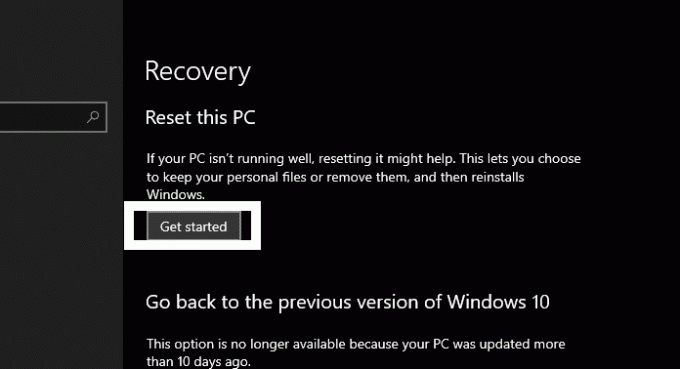
- ستفتح نافذة جديدة تسألك عما إذا كنت تريد الاحتفاظ بملفاتك لإزالتها بالكامل. اختر خيار الاحتفاظ بالملفات ثم تابع العملية.
- ما عليك سوى اتباع التعليمات البسيطة التي تظهر على الشاشة بعد ذلك لإكمال عملية إعادة التعيين. قرب نهاية العملية ، سيعيد الكمبيوتر إعادة تشغيل نفسه ، وسيستغرق التمهيد بعض الوقت في المرة الأولى بعد اكتمال إعادة التعيين.
بعد تشغيل نظامك بنجاح ، يجب أن تكون قادرًا على استخدام Windows بحرية دون القلق بشأن ظهور رمز خطأ Windows 0x800700AA مرة أخرى.
هذه هي جميع الحلول الممكنة المعروفة لرمز خطأ متجر Microsoft 0x800700AA. نأمل أن يكون أحد الحلول التي تمت مناقشتها أعلاه قد ساعدك في معاناتك مع نظام Windows. إذا كان لديك أي أسئلة أو استفسارات حول هذا المقال ، فقم بالتعليق أدناه وسنعاود الاتصال بك. تأكد أيضًا من مراجعة مقالاتنا الأخرى على نصائح وحيل iPhone ،نصائح وحيل Android, نصائح وحيل للكمبيوتر الشخصي، وأكثر من ذلك بكثير لمزيد من المعلومات المفيدة.
الإعلانات Windows هو نظام تشغيل ممتاز يوفر المرونة بالإضافة إلى بيئة آمنة للغاية. هذا…
الإعلانات ظهرت رسالة "COMPUTER HEALTH IS CRITICAL" أو "WINDOWS ، HEALTH IS CRITICAL" على شاشة الكمبيوتر أثناء...
الإعلانات يظهر رمز خطأ Windows 0X800F080C في الأنظمة عندما يحاول المستخدمون تثبيت .NET...


![لماذا يستمر جهاز Galaxy A50 في فقد الإشارة [إظهار الشبكة الضعيفة]](/f/290ca237185f796c9e2a2557ff694e19.jpg?width=288&height=384)
![كيفية الدخول في وضع الاسترداد على Gionee James Bond 2 [مخزون ومخصص]](/f/1174315ae0abbc606bf41fc5909bb07c.jpg?width=288&height=384)